Ritaglia MP4 online
Ritaglia MP4 in pochi secondi, senza scaricare o installare nulla!
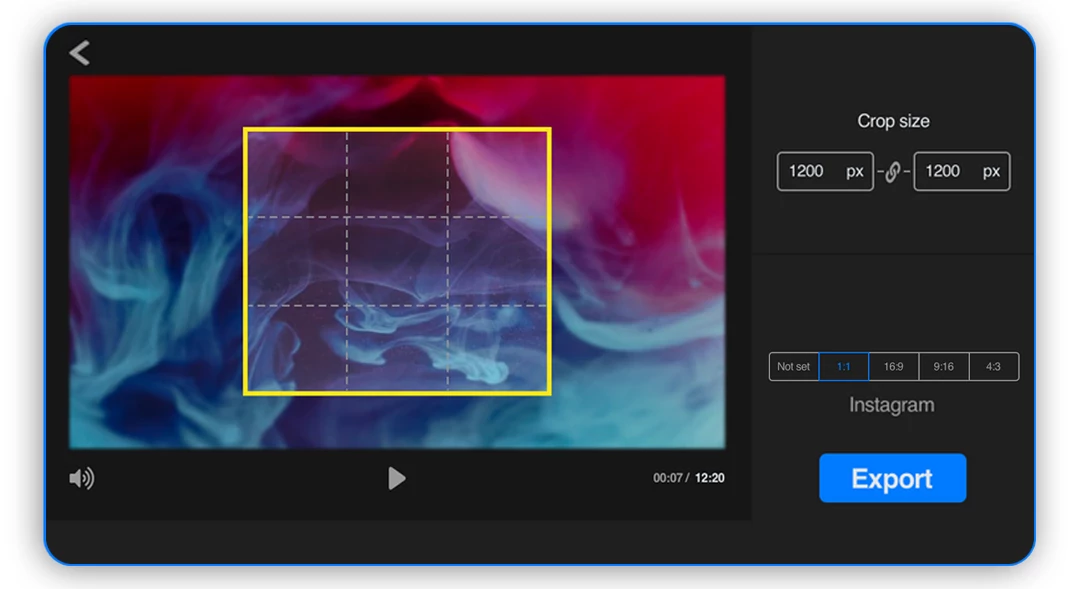

Ritaglia MP4
Sei in cerca di una soluzione semplice e rapida per ritagliare video MP4? Ci pensiamo noi! Con Flixier puoi ritagliare video in tutta semplicità, convertirli da orizzontale a verticale e molto altro ancora, il tutto senza dover mai uscire dal tuo browser web!
Rendi i tuoi video adatti al formato mobile
Devi condividere un MP4 sui social media ma il formato non è quello corretto? Ritaglia video online per trasformarli in storie TikTok, Instagram o in short di YouTube!
Taglia e ritaglia MP4
Con Flixier puoi fare molto di più che ritagliare video! Puoi anche tagliare video, effettuare tagli e addirittura modificare l'audio!
Aggiungi immagini, testo e loghi agli MP4
Oltre a poter ritagliare video, Flixier ti permette anche ti aggiungervi immagini e loghi, applicare tantissime transizioni e addirittura aggiungere testi ed elementi grafici animati, il tutto in pochi clic!
Genera sottotitoli e storie
Puoi creare generare sottotitoli per i tuoi video MP4 facendo clic su un pulsante o puoi sfruttare la funzione di sintetizzatore vocale basata su reti neurali per creare voci fuori campo dal suono naturale.
Ritaglia MP4. Ecco come
1
Importa
Per iniziare a ritagliare video MP4, devi prima importarli facendo clic sul pulsante blu Import (Importa). Puoi importare video dal tuo computer, da Dropbox, Google Foto, Drive e da altri servizi di archiviazione cloud.
2
Ritaglia
Per ritagliare un video, crea un nuovo progetto e trascina la clip dalla libreria alla sequenza temporale. Seleziona il video sulla sequenza temporale e scorri in basso fino a visualizzare l'opzione Crop (Ritaglia) nel menu a destra, quindi usa i cursori per ritagliarlo in base alle tue esigenze.
3
Pubblica o scarica
Al termine, fai clic sul pulsante Export (Esporta) in alto a destra per avviare il rendering del video. I nostri server si occuperanno dell'elaborazione in pochi minuti. Al termine del rendering, potrai salvare il video sul tuo computer.
Ritaglia MP4 con Flixier. Ecco perché:

Nessuna installazione necessaria
Flixier funziona interamente nel tuo browser web, quindi non devi installare nulla per usarlo. Accedi e ritaglia MP4 subito!

Ritaglia video MP4 a una velocità mai vista
Grazie alla nostra tecnologia basata su cloud, i tuoi video saranno sempre pronti per il download o la pubblicazione in pochi minuti!

Ritaglia video MP4 su qualsiasi computer
Ritaglia MP4 su qualsiasi sistema grazie ai nostri server che si occupano delle operazioni più complesse. Flixier funziona in modo fluido su Windows, Mac e Chromebook! Puoi anche usare Flixier per ridimensionare MP4 in modo da risparmiare spazio sul computer e agevolarne la condivisione online.

Ritaglia MP4 online gratis
Flixier presenta una versione gratuita che offre le stesse funzioni di ritaglio dei piani a pagamento. Provala e ritaglia video MP4 senza pagare un centesimo!
Ti serve altro rispetto a ritagliare video MP4?

Edit easily
With Flixier you can trim videos or add text, music, motion graphics, images and so much more.

Publish in minutes
Flixier is powered by the cloud so you can edit and publish your videos at blazing speed on any device.

Collaborate in real-time
Easily collaborate on your projects with Flixier, we offer real-time feedback and sharing of projects.
You`re ingood hands
Oltre 4 milioni di creatori utilizzano Flixier ogni giorno, inclusi marchi come












Domande
Frequenti
Come posso ritagliare le dimensioni dello schermo video?
Per modificare la risoluzione di un video (o la “dimensione dello schermo"), apri il nostro editor online. Quindi, fai clic sull'ingranaggio in basso a destra della schermata per modificare la risoluzione del video. Una volta che la nuova dimensione dello schermo ti soddisfa, trascina i bordi del video per adattarlo e fai clic su Export (Esporta) per salvarlo!
Come posso ritagliare un video mp4 in Windows 10?
Windows offre strumenti molto limitati per l'editing video. Ecco perché puoi sempre avviare il tuo browser web preferito e usare il nostro strumento per ritagliare video gratis. Ti basta trascinare il tuo video nella libreria di Flixier, aggiungerlo a un progetto e usare i cursori di ritaglio per ritagliarlo!
Posso convertire .MOV in .MP4?
Per convertire in modo semplice un file .MOV in .MP4 senza perdere qualità, aggiungi il tuo video .MOV alla tua libreria di Flixier, quindi crea un nuovo progetto e trascina il file .MOV nella sequenza temporale. Fai clic su Export (Esporta). Il rendering avverrà in circa 2 minuti e a quel punto potrai scaricare il tuo video in formato .MP4.

